win11禁用系统更新教程图解 win11怎样关闭系统更新设置
更新时间:2024-06-01 13:30:00作者:runxin
当前win11系统的运行还不是很稳定,因此需要微软官方定期的更新补丁来修复,同时也能够获取更多新的功能,当然有些用户担心更新后的win11系统会有新的运行故障,因此就想要将自动更新功能关闭,那么win11怎样关闭系统更新设置呢?这里就给大家介绍的win11禁用系统更新教程图解。
具体方法如下:
1、在开始菜单中,打开组策略
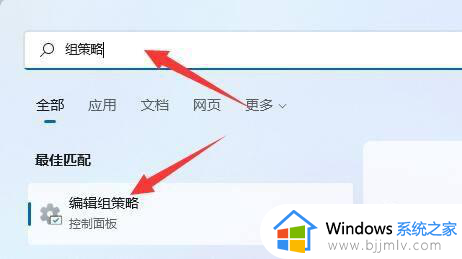
2、点击管理模板下的Windows组件
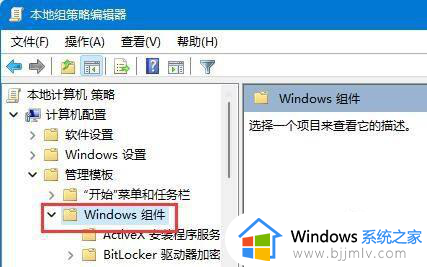
3、再打开Windows更新下的管理最终用户体验
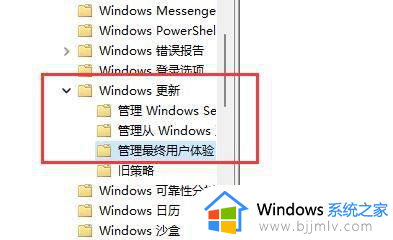
4、双击配置自动更新
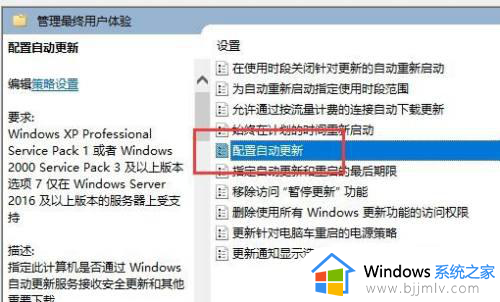
5、将他改为已禁用即可
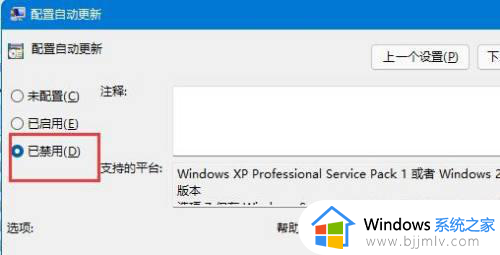
以上就是小编给大家带来的win11禁用系统更新教程图解了,如果有不了解的用户就可以按照小编的方法来进行操作了,相信是可以帮助到一些新用户的。
win11禁用系统更新教程图解 win11怎样关闭系统更新设置相关教程
- win11彻底关闭自动更新设置图文 怎样关闭win11自动更新系统
- win11永久关闭系统更新教程 win11怎么关闭系统自动更新
- 电脑如何关闭自动更新系统win11 win11系统自动更新关闭教程
- 关闭更新win11系统设置方法 win11系统怎么关闭自动更新
- 怎么永久关闭win11更新系统 怎样关闭win11自动更新系统
- 如何禁止win11系统自动更新 怎么关闭win11系统自动更新
- 电脑怎么关闭系统自动更新win11 如何关闭win11系统自动更新
- 怎么关闭win11的自动更新系统 如何关闭win11系统的自动更新
- win11怎样永久关闭更新 win11系统怎么关闭自动更新
- win11电脑怎么关闭自动更新 如何禁止win11系统自动更新
- win11恢复出厂设置的教程 怎么把电脑恢复出厂设置win11
- win11控制面板打开方法 win11控制面板在哪里打开
- win11开机无法登录到你的账户怎么办 win11开机无法登录账号修复方案
- win11开机怎么跳过联网设置 如何跳过win11开机联网步骤
- 怎么把win11右键改成win10 win11右键菜单改回win10的步骤
- 怎么把win11任务栏变透明 win11系统底部任务栏透明设置方法
win11系统教程推荐
- 1 怎么把win11任务栏变透明 win11系统底部任务栏透明设置方法
- 2 win11开机时间不准怎么办 win11开机时间总是不对如何解决
- 3 windows 11如何关机 win11关机教程
- 4 win11更换字体样式设置方法 win11怎么更改字体样式
- 5 win11服务器管理器怎么打开 win11如何打开服务器管理器
- 6 0x00000040共享打印机win11怎么办 win11共享打印机错误0x00000040如何处理
- 7 win11桌面假死鼠标能动怎么办 win11桌面假死无响应鼠标能动怎么解决
- 8 win11录屏按钮是灰色的怎么办 win11录屏功能开始录制灰色解决方法
- 9 华硕电脑怎么分盘win11 win11华硕电脑分盘教程
- 10 win11开机任务栏卡死怎么办 win11开机任务栏卡住处理方法
win11系统推荐
- 1 番茄花园ghost win11 64位标准专业版下载v2024.07
- 2 深度技术ghost win11 64位中文免激活版下载v2024.06
- 3 深度技术ghost win11 64位稳定专业版下载v2024.06
- 4 番茄花园ghost win11 64位正式免激活版下载v2024.05
- 5 技术员联盟ghost win11 64位中文正式版下载v2024.05
- 6 系统之家ghost win11 64位最新家庭版下载v2024.04
- 7 ghost windows11 64位专业版原版下载v2024.04
- 8 惠普笔记本电脑ghost win11 64位专业永久激活版下载v2024.04
- 9 技术员联盟ghost win11 64位官方纯净版下载v2024.03
- 10 萝卜家园ghost win11 64位官方正式版下载v2024.03